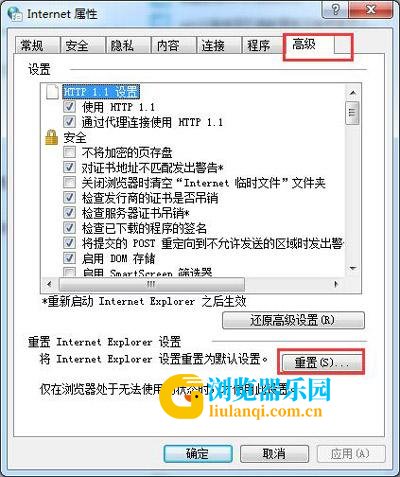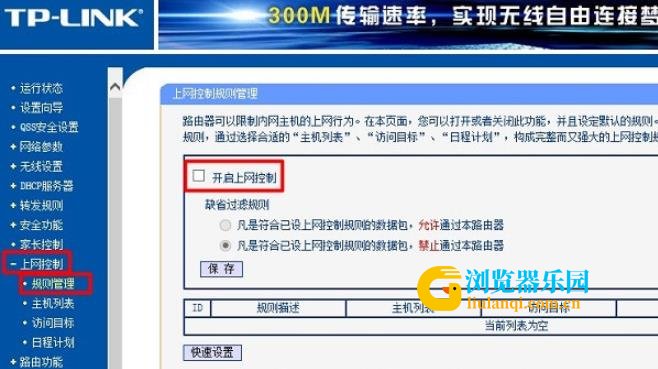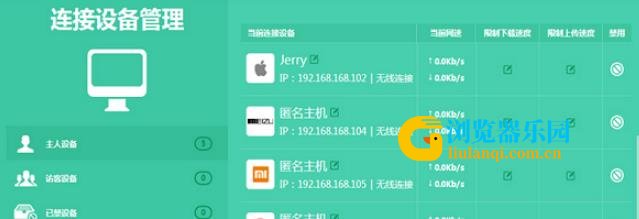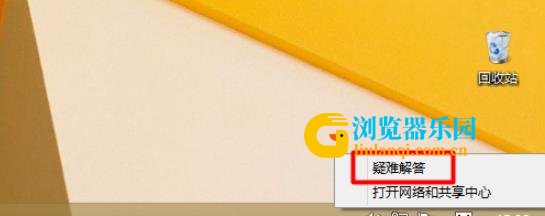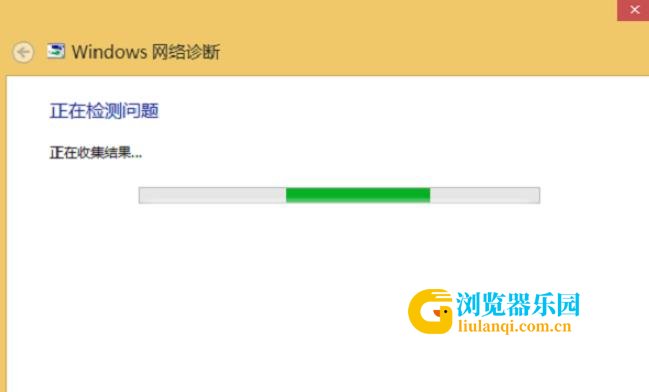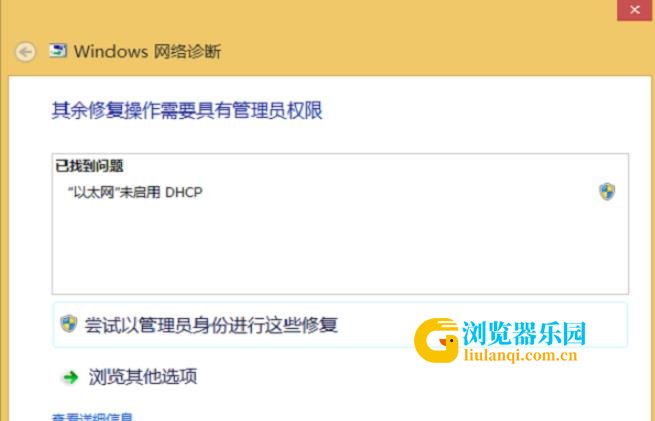网络浏览器连上网打不开网页是什么原因
网络浏览器打不开网页是什么原因?电脑连网成功但却上不了网怎么解决?下面浏览器乐园小编整理了相关内容,一起来看看吧。
Win10系统浏览器打不开网页解决方法:
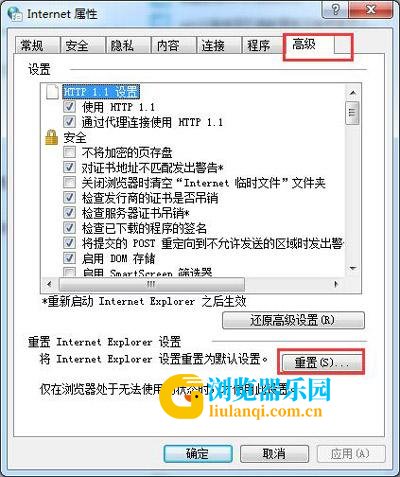
1、首先打开ie浏览器,进入“Internet选项”,点击“高级”,将Internet Explorer设置进行重置。
2、然后以管理员的身份打开命令提示符(可以在开始菜单中打开),然后输入以下命令重启电脑即可。
“Netsh winsock reset”
“netsh advfirewall reset”

电脑连接wifi成功但上不了网怎么办?
问:电脑连接wifi出现感叹号,上不了网怎么办?为什么我的笔记本电脑,连接wifi信号后出现一个黄色的感叹号,而且上不了网?
这是什么原因引起的,要如何设置,电脑才能上网?
答:笔记本电脑连接wifi信号后,出现黄色感叹号,并且上不了网,主要原因有以下3个方面:
1、路由器联网不成功
2、路由器限制连接wifi上网

3、笔记本电脑问题电脑连接wifi成功但上不了网
一、路由器联网不成功
如果无线路由器联网不成功,也就是路由器与运营商服务器之间连接不成功,是无法传输数据。此时笔记本电脑,连接路由器的wifi信号后,就会出现感叹号,并且上不了网。
检查路由器联网是否成功:

登录到路由器的设置界面,查看路由器的联网是否成功。如果IP地址、DNS服务器等参数全部是0,说明路由器联网不成功的,如下图所示。路由器联网不成功
注意问题:
不同路由器中,查看路由器设置是否成功的位置不一样,一般在“上网设置”、“系统状态”、“WAN口连接状态”、“WAN口设置”、“广域网”设置等选下查看到。
无线路由器联网不成功,有2个方面的原因:
1、宽带本身故障
先不要用路由器,让电脑直接连接猫(入户宽带网线),然后测试下电脑能否正常上网?
如果此时电脑不能上网,说明是宽带故障,请联系你的宽带运营商来解决。
如果此时电脑可以上网,说明宽带本身没有问题。路由器上网设置不成功,是由于用户操作问题引起的。 2、路由器设置问题
请先把路由器恢复出厂设置,然后重新设置这台无线路由器上网,确保IP地址、DNS服务器等选项下有IP参数,保证路由器上网设置成功。 二、路由器限制连接wifi上网
如果笔记本电脑连接wifi后,显示感叹号且上不了网,有可能是无线路由器中,限制了这台笔记本电脑上网。
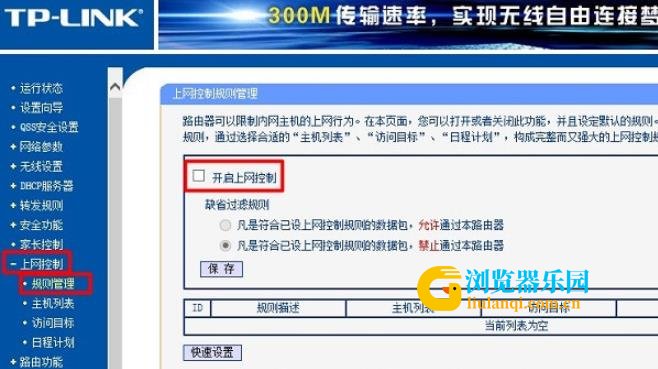
因为在无线路由器上,有一些功能,是用来限制电脑、手机上网的。常见的“无线MAC地址过滤”、“设备管理”、“上网控制”等。上网控制,可以限制电脑连接wifi上网设备管理 功能,可以用来显示电脑、手机上网
温馨提示:
不同的路由器中,用来控制电脑、手机上网的功能名称不太一样,小编在这里没有办法一一列出的。
解决办法:
1、登录到路由器设置界面,找到相关的功能,关闭掉。
2、如果对路由器不熟悉,建议直接把路由器恢复出厂设置,然后重新设置路由器上网。 三、笔记本电脑问题
如果把无线路由器恢复出厂设置,重新设置上网后。其它的电脑、手机连接wifi可以上网,只有这一台笔记本电脑连接wifi后,出现感叹号,并且上不了网。可以判断出是这台笔记本电脑的问题。
此时,建议大家使用系统中的“疑难解答”工具来进行诊断,并根据诊断结果提示进行操作。
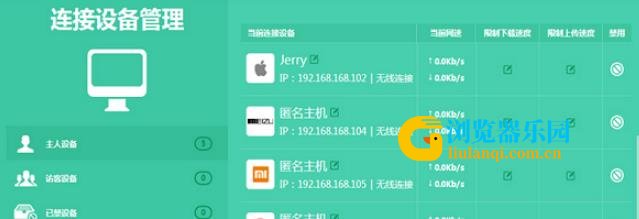
1、鼠标右击电脑右下角的“网络”小图标——>选择:疑难解答打开电脑上的 疑难解答 程序
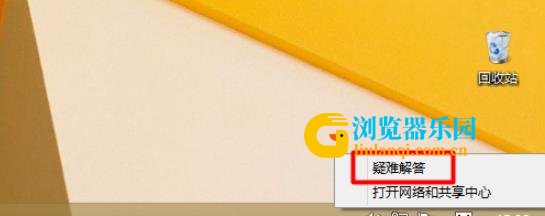
2、然后电脑会自动启动“疑难解答”程序,并自动检测问题所在自动检测电脑问题
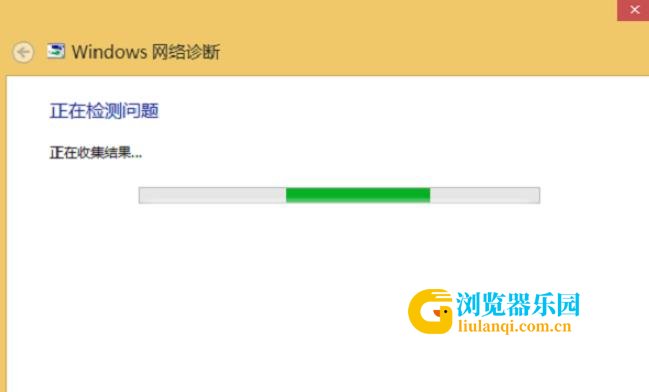
3、然后根据检测结果的提示,进行修复。根据检测结果,修复问题
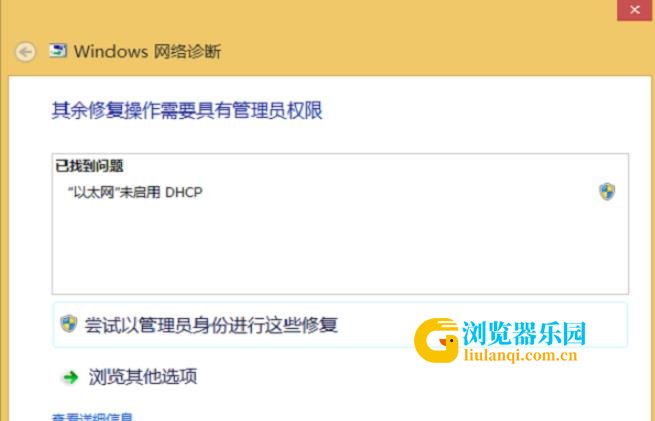
以上就是连接wifi显示无Internet访问权限,不能上网的解决办法。由于文章篇幅所限,有些地方没有办法进行详细介绍,大家有疑问的话,可以在文章后面留言,小编会及时解答。